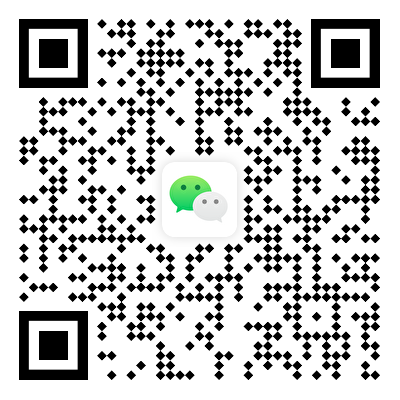一般来说,数值数据可以理解为一些测量数据,即员工年龄、工资、销售业绩等各种数学计算数据Excel中称为“数值”数据。
在输入此类数据时,有时需要添加一些符号,例如在输入金额时添加¥符号,或在输入增长率和完成率等数据时,需要在数字后添加百分号。如果所有的数据都是手动输入的,输入速度肯定会减慢,所以让我们Excel添加这些符号。
例如,当你想在 Excel 输入大量代表金额的数字时,每个金额必须添加货币符号 ¥。输入输入¥需要按住shift 4表如何添加数字货币符号,但在Excel在中间,我们可以先将所有金额数据输入表中,然后选择如何添加这些单元表中的数字货币符号。Excel功能菜单中的会计编号格式按钮会自动添加 ¥ 前缀,两位小数自动显示。
批量添加货币符号
您还可以单击会计号格式按钮旁边的小三角形,选择其他国家的货币符号。
添加其他货币符号
同样,您也可以使用 % 快捷按钮将百分号批量添加到单元格中。
批量添加百分比符号
 除了货币符号和百分号,你还可以单击 Excel 数字菜单中的单元格属性下拉菜单将单元格中的数字设置为更多类型。
除了货币符号和百分号,你还可以单击 Excel 数字菜单中的单元格属性下拉菜单将单元格中的数字设置为更多类型。
输入百分比值时,请注意输入数字和添加百分比的顺序。例如,输入15%的值。如果先输入数字,然后点击百分比按钮,单元格中的数字应该是0.15,而不是15,所以点击百分比按钮后,你会得到15%,否则会变成1500%;如果事先知道哪些单元格需要百分比值,也可以在单元格中没有数字时点击百分比按钮,这样在单元格中输入15%就可以得到15%。
挖矿网Ethos中文站采矿系统简单易用,为采矿行业提供教程软件和采矿机械评估交易信息,对各种数字货币采矿收入进行比较计算,介绍采矿工具和采矿最新消息。